Wie Sie Ihre Geräte löschen (sicher löschen), bevor Sie sie entsorgen oder verkaufen

Stellen Sie sicher, dass Sie alle Laufwerke, Geräte und alles, was möglicherweise sensible Dateien enthielt, löschen. Ob Sie es entsorgen, verkaufen oder verschenken - löschen Sie zuerst sicher Ihre Daten.
Dies ist notwendig, da es möglich ist, gelöschte Dateien von vielen Laufwerktypen wiederherzustellen. Die Daten werden nicht immer vom Laufwerk gelöscht.
USB-Laufwerke, externe Festplatten und SD-Karten
VERWANDT: Warnung: Jeder kann gelöschte Dateien von Ihren USB-Laufwerken und externen SSDs wiederherstellen
Dies ist für USB-Laufwerke und externe Festplatten erforderlich. Ja, obwohl Ihr USB-Laufwerk Solid-State-Flash-Speicher enthält - und obwohl Ihre externe Festplatte möglicherweise ein korrektes Solid-State-Laufwerk enthält - müssen Sie sich darüber Gedanken machen.
TRIM wird nicht über die USB-Schnittstelle unterstützt. Das bedeutet, dass jemand möglicherweise sensible Dateien von einem alten USB-Laufwerk wiederherstellen kann, nachdem Sie es losgeworden sind.
Um ein externes Laufwerk unter Windows zu löschen, können Sie eines von vielen Tools zum Löschen von Laufwerken verwenden. CCleaner ist besonders einfach zu benutzen - Sie brauchen nur die kostenlose Version. Stecken Sie das USB-Laufwerk ein oder stecken Sie die externe Festplatte ein, öffnen Sie CCleaner und verwenden Sie die Funktion Extras> Laufwerkswischer.
Beachten Sie, dass dies die Lebensdauer Ihres Laufwerks reduziert, insbesondere bei Billig-Flash-Laufwerken. Wenn Sie das Laufwerk jedoch entfernen möchten, ist das in Ordnung.
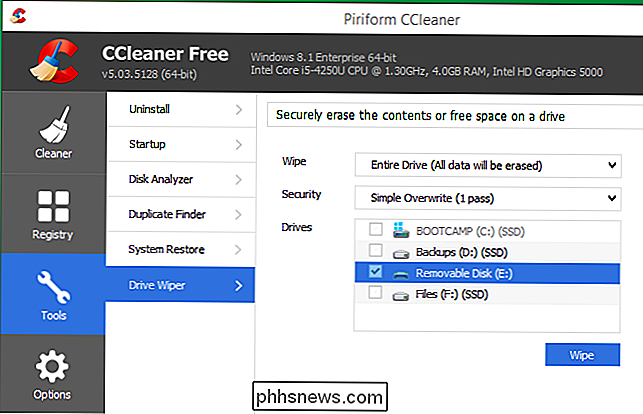
Öffnen Sie auf einem Mac das Programm "Festplatten-Dienstprogramm", wählen Sie das Laufwerk in der Liste aus, und klicken Sie auf die Überschrift "Löschen". Klicken Sie auf Sicherheitsoptionen, und weisen Sie sie an, das Laufwerk einmal zu löschen und anschließend zu löschen.
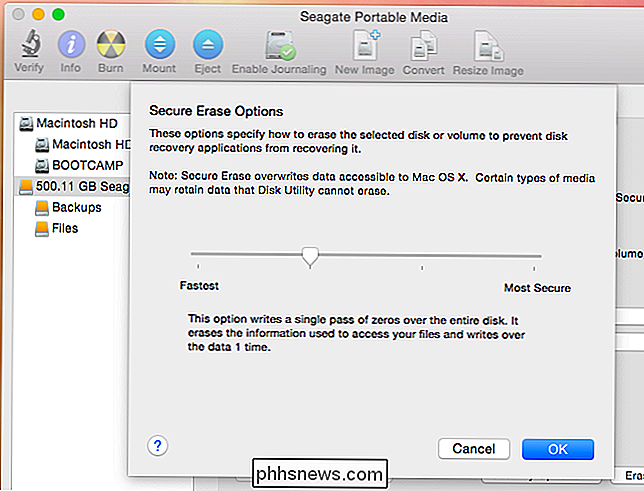
Laptops, Desktops und interne Festplatten
VERWANDT: Vorbereiten eines Computers, Tablets oder Telefons vor dem Verkauf
Auf einem Laptop oder Desktop müssen Ihre internen Festplatten nur abgewischt werden, wenn es sich um mechanische Festplatten oder Hybridfestplatten handelt. Wenn Sie eine Datei auf einem Solid-State-Laufwerk löschen, wird die Datei aufgrund von TRIM automatisch aus dem Laufwerk gelöscht - dies hilft, Ihre SSD schnell zu halten.
Die folgenden Tricks sind nur notwendig, wenn Sie eine mechanische oder hybride Festplatte verwenden Fahrt. Tun Sie dies nicht für Solid-State-Laufwerke - es ist Zeitverschwendung und führt zu unnötigem Verschleiß der SSD.
Unter Windows 8 und 8.1 können Sie einfach die Funktion "Reset your PC" auswählen und Windows mitteilen Löschen Sie das Laufwerk sicher. Wählen Sie die Option "Laufwerk vollständig bereinigen", um sicherzustellen, dass keine Ihrer Dateien später wiederhergestellt werden kann.
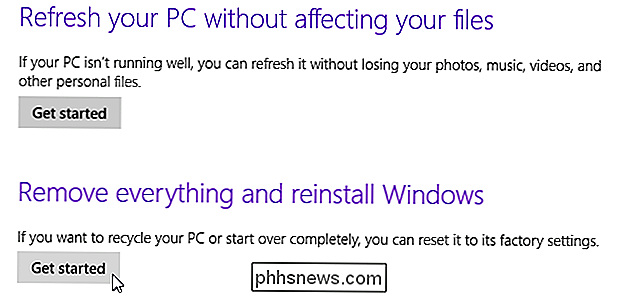
VERWANDT: So stellen Sie eine gelöschte Datei wieder her: Das ultimative Handbuch
Wenn Sie Windows 7, Linux verwenden oder ein anderes Betriebssystem, können Sie Ihren Computer von einem Tool wie DBAN starten. Dieses Tool startet und löscht die Festplatten Ihres Computers und überschreibt diese mit zufälligen Daten. Du musst Windows oder Linux danach neu installieren, bevor irgendjemand den Computer wieder benutzen kann.
Und vergiss nicht, dass du nicht mehrere Wipes machen musst - nur der eine Wipe reicht aus.

Auf einem Mac mit einer mechanischen Festplatte, booten Sie in den Wiederherstellungsmodus und verwenden Sie das Festplatten-Dienstprogramm, um die Festplatte vor der Neuinstallation von OS X zu löschen.
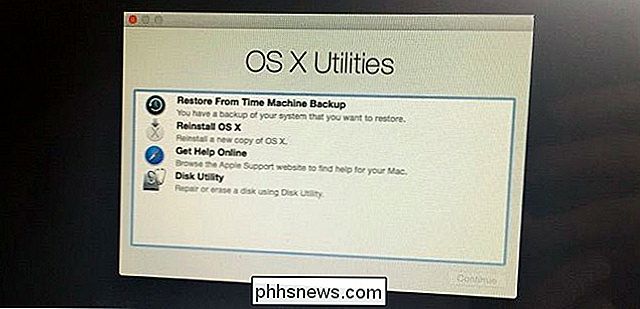
Smartphones und Tablets
iPhones und iPads von Apple verwenden Verschlüsselung, dh Sie können sie einfach mit zurücksetzen Die Option "Alle Inhalte und Einstellungen löschen" und Ihre persönlichen Daten sind nicht zugänglich. Alle Datenfragmente werden verschlüsselt auf dem Gerät gespeichert, und niemand kann darauf zugreifen.
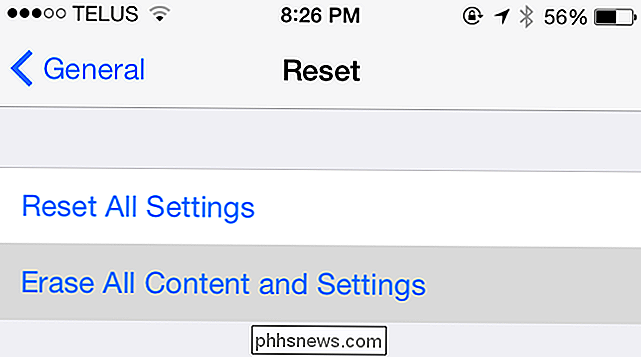
VERWANDT: So verschlüsseln Sie Ihr Android-Telefon (und warum Sie das möchten)
Auf Android-Smartphones und -Tablets Die Verschlüsselung wurde standardmäßig nicht standardmäßig aktiviert. Das bedeutet, dass das Zurücksetzen auf Werkseinstellungen nicht hilft - vertrauliche persönliche Daten können im internen Speicher des Telefons verbleiben.
Um ein Android-Telefon oder -Tablet sicher zu löschen, gehen Sie zunächst in dessen Einstellungen und verschlüsseln Sie den Speicher. Sie können das Gerät dann löschen und auf die Werkseinstellungen zurücksetzen. Da die auf dem Gerät gespeicherten Daten vor der Zurücksetzung auf die Werkseinstellungen verschlüsselt wurden, sind die auf dem Gerät gespeicherten Daten verschlüsselt und unverständlich.
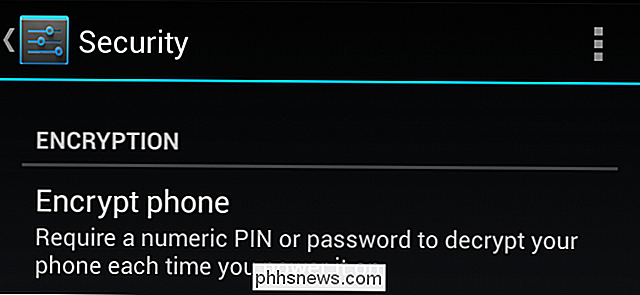
Verschlüsselung vor der Zeit funktioniert auch
RELATED: So verschlüsseln Sie Dateien unter Windows, Linux und Mac OS X
Sie können die Festplattenverschlüsselung auch im Voraus aktivieren. Wenn Sie eine Verschlüsselung verwenden, können Ihre Daten nicht ohne Ihre Passphrase für die Verschlüsselung wiederhergestellt werden. Irgendwelche Bits von übrig gebliebenen Daten und anderen Dateien werden in einem verschlüsselten, verschlüsselten Zustand auf dem Laufwerk sein. Benutzer, die Datenforensik-Software verwenden, können keine Datenfragmente herausfiltern.
Chromebooks verwenden beispielsweise immer eine Verschlüsselung. Durch einfaches Zurücksetzen auf die Werkseinstellungen (oder "Powerwash") wird sichergestellt, dass Ihre Daten nicht zugänglich sind.
Wenn Sie eine CD oder DVD haben, von der Sie vertrauliche Dateien entfernen möchten, können Sie sie löschen, wenn sie wiederbeschreibbar ist. Andernfalls sollten Sie die CDs oder DVDs vor dem Entsorgen physisch zerstören. Dies kann bedeuten, dass Sie eine Schere greifen und in ein oder mehrere Teile schneiden.

Was hält mobiles Breitband von "Interferenz" -Problemen ab?
Was hilft, wenn mobiles Breitband immer besser funktioniert? Der heutige SuperUser Q & A Post hat die Antwort auf die Frage eines neugierigen Lesers. Die heutige Question & Answer Session kommt uns dank SuperUser - einer Unterteilung von Stack Exchange, einer Community-gesteuerten Gruppierung von Q & A-Websites - zu Gute rust.

So deaktivieren Sie die Konversationsansicht in Windows Mail
Wie in anderen E-Mail-Anwendungen gruppiert die Konversationsansicht in Windows Mail alle Nachrichten mit demselben Thema in einer einzigen Anzeige. Es ist praktisch, lange E-Mail-Threads mit vielen Mitwirkenden im Auge zu behalten, aber es ist nicht jedermanns Sache. Glücklicherweise ist es einfach, in Windows Mail zu deaktivieren.



